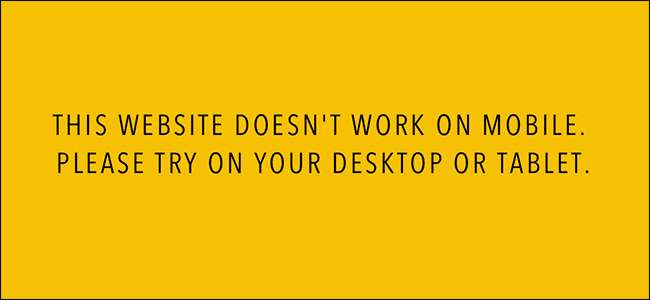
Älypuhelimet ovat olleet käytössä melkein vuosikymmenen ajan, mutta jo nyt, kun selaan Internetiä iPhonellani, törmään verkkosivustoihin, jotka eivät toimi kovin hyvin. Joskus ongelmat liittyvät verkkosivustoissa käytettyihin tekniikoihin, mutta joskus ne ovat puhelimelleni asentamieni sovellusten kanssa. Joten tässä mielessä tarkastellaan joitain syitä, miksi verkkosivustot eivät ehkä toimi oikein mobiililaitteellasi.
Jotkut sivustot käyttävät vanhentuneita tekniikoita
Vuosien ajan Adoben Flashia käyttivät web-kehittäjät, jotka halusivat verkkosivustojensa tekevän muutakin kuin vain näyttää tekstiä ja kuvia. Sitä käytettiin videoiden upottamiseen, animaatioiden lisäämiseen ja sivustojen interaktiivisuuteen. Valitettavasti, Flash on tavallaan perseestä . Se on aina ollut turva-aukkojen sotku, ja vaikka se ei lähettäisi henkilökohtaisia tietojasi hakkereille, se tarttui paljon järjestelmäresursseihin.
LIITTYVÄT: Flashin poistaminen ja poistaminen käytöstä jokaisessa selaimessa
Kun iPhone lähetettiin vuonna 2007, se teki sen tunnetusti ilman Flash-tukea - ja se oli Flashin loppu alku. Nyt, on helpompaa kuin koskaan tulla toimeen ilman Flashia . Safari on macOS yrittää teeskennellä, ettei sitä ole olemassa , eikä kumpikaan iOS tai Androidin uusimmat versiot ole mukana.
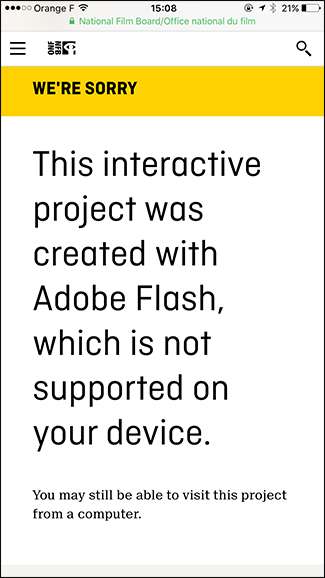
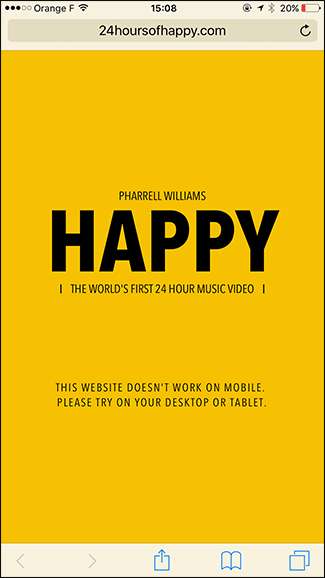
Suurimmaksi osaksi sillä ei ole merkitystä. Lähes kaikki modernit verkkosivustot ovat siirtyneet muihin parempiin tekniikoihin. Mutta jos yrität käyttää vanhempaa verkkosivustoa, sinulla saattaa olla ongelmia, jos se perustuu Flashiin.
Jos kohtaat puhelimessasi Flash-verkkosivuston, et voi tehdä paljon. Jos vierailet sivustolla, on todella tärkeää, yritä uudelleen, kun olet tietokoneellasi. Muussa tapauksessa sivuuttaa vain sivusto ja siirtyä eteenpäin; se on joka tapauksessa kiinni menneisyydestä.
Kaikki sivustot eivät käytä responsiivista suunnittelua
Älypuhelinten lisääntyessä suunnittelijoiden on pitänyt alkaa ajatella ruudun ulkopuolella verkkosivustojen suhteen. Ei ole mitään takeita siitä, että kenellekään sivustoasi katsovalla käyttäjällä on enää vähintään 13 tuuman näyttö, hiiri ja näppäimistö.
Kuten Flashin kohdalla, myös nykyaikaiset verkkosivustot ovat muuttuneet ajan myötä ja ottaneet käyttöön reagoivia suunnitteluideoita - periaatteessa verkkosivusto sopeutuu reagoivasti sitä katselevaan laitteeseen. Alla näet kaksi kuvakaappausta: yksi on tämän verkkosivuston mobiiliversio ja toinen tapahtuu, kun pakotan iPhonen näyttämään työpöydän version.
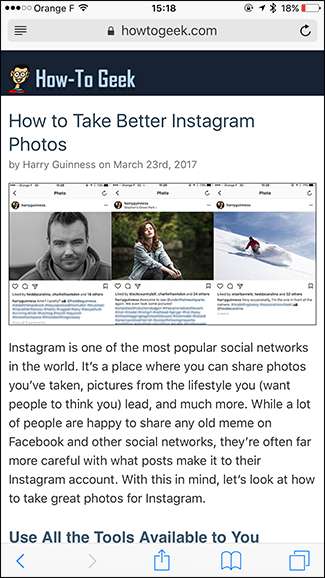
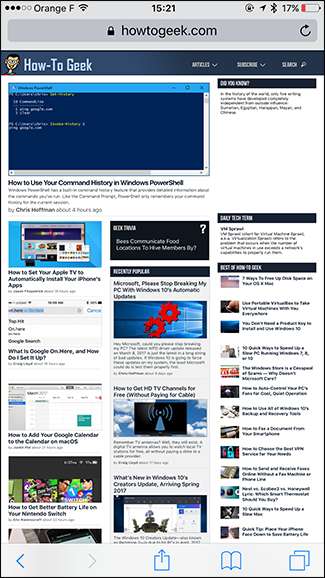
Vaikka useimpien sivustojen työpöytäversio ei ole täysin käyttökelvoton matkapuhelimessa, se voi olla epämiellyttävä kokemus: sinun on lähennettävä lukeaksesi tekstiä, jotkut elementit, kuten kuvat, eivät välttämättä näy oikein, ponnahdusikkunoista voi olla vaikea päästä eroon, ja kymmenet muut pienet asiat voivat saada sinut hulluksi.
Jos katsot verkkosivustoa älypuhelimellasi ja kaikki näyttää pieneltä ja hauskalta, on todennäköistä, että suunnittelijat eivät käyttäneet reagoivia tekniikoita. Kuten Flash-verkkosivustoilla, parhaat vaihtoehdot ovat yrittää uudelleen tietokoneella tai vain rajoittaa sivusto mielenterveysluetteloon "ei koskaan enää vierailu".
Mobiilisivustot saattavat puuttua ominaisuuksista
Reagoiva suunnittelu toimii hyvin ja on - suhteellisen - helppo toteuttaa yksinkertaisille sivustoille; sinun on vain varmistettava, että asiat muuttuvat dynaamisesti pienemmissä näytöissä. Ongelmia voi kuitenkin esiintyä monimutkaisemmissa sivustoissa ja verkkosovelluksissa. Joskus, vaikka sivustolla olisi mobiiliversio, kyseisellä mobiiliversiolla ei ole koko sivuston kaikkia ominaisuuksia. Yksinkertaiset asiat ovat yleensä edelleen mahdollisia, mutta syventyminen asetusvalikoihin tai monimutkaisempiin vaihtoehtoihin ei toimi.
Tässä tapauksessa sinulla on kaksi vaihtoehtoa: käy sivustolla tietokoneella tai tee sivusto ajatella vierailet tietokoneelta, jotta saat täyden työpöytäversion. Ensimmäinen ratkaisu on melko itsestään selvä, joten katsotaanpa, miten toinen tehdään.
Pidä iOS-laitteessa painettuna päivityspainiketta. Hetken kuluttua näytön alareunaan ilmestyy valikko. Napauta, Pyydä työpöytäsivustoa. Safari päivittää sivun ja teeskentelee, että se on itse asiassa Safarin macOS-versio.
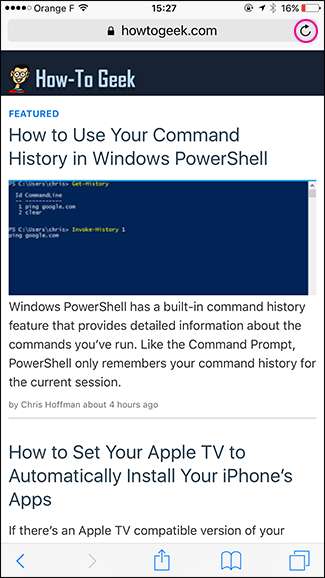
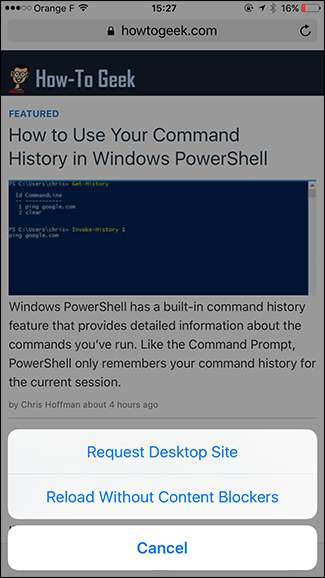
Napauta Androidin Chromessa (tai Chromessa iOS: ssä, jos käytät sitä) napauttamalla Chromen valikkoa ja valitsemalla Pyydä työpöytäsivusto -ruutu.
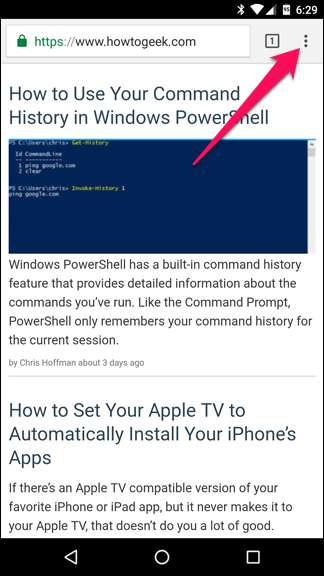
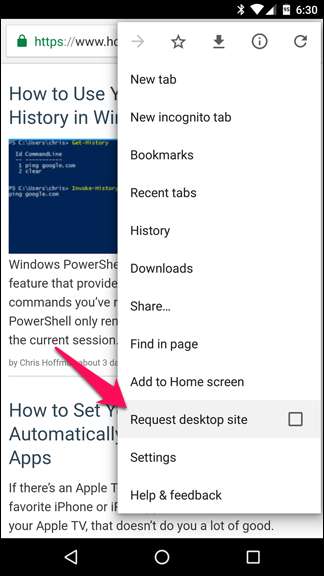
Vaikka huijaat sivuston ajattelemaan, että vierailet tietokoneelta, se voi toimia, sinulla saattaa silti olla joitain muita tämän luettelon ongelmia. Suunnittelu voi olla hankala käyttää pienellä kosketusnäytöllä, ja sivusto voisi silti käyttää vanhentuneita tekniikoita, kuten Flash.
Liian aggressiiviset mainosten estäjät ja sisällön estäjät voivat rikkoa joitain sivustoja
IPhonessani käytän sisällön estoa estämään sivustoja lataamasta liikaa mainoksia ja ulkoisia resursseja, etenkin JavaScriptiä. Yksi asia on antaa heidän latautua, kun olet tietokoneessa, jossa on nopea internetyhteys, mutta jos matkustat tai edes vain selaat Internetiä älypuhelimellasi 3G: n kautta, kaikki nämä ylimääräiset resurssit voivat pureskella tietokantasi läpi ja kaistanleveys.
99% ajasta verkkosivustot latautuvat täysin hyvin ilman ylimääräisiä resursseja; ne ovat yleensä evästeiden ja kommenttiosien seurantaa. Hyvin satunnaisesti käyttämäni sisällön esto kuitenkin rikkoo tärkeän toiminnon. Minulla on ollut eniten ongelmia uutissivustojen kanssa, jotka vaativat sinua kirjautumaan sisään Facebookin tai Twitterin kautta nähdäksesi loput artikkelista.
Koska tämä ongelma liittyy älypuhelimeesi, se on helppo korjata: sinun tarvitsee vain ladata verkkosivusto uudelleen ilman sisällön estäjiä.
Pidä iOS-laitteessa päivityssivupainiketta painettuna, kunnes valikko ponnahtaa esiin. Napauta, Lataa uudelleen ilman sisällön estäjiä ja sivu päivittyy ilman niitä. Nyt sinun pitäisi olla hyvä mennä.
Androidilla ei ole käyttöjärjestelmään sisäänrakennettuja sisällön estäjiä, kuten iPhonilla, mutta jos käytät mainosten estosovellusta, yritä sammuttaa se aina, kun huomaat, että sivustolla on ongelmia.
Lähes kymmenen vuotta iPhonen julkaisun jälkeen verkko ei ole vieläkään aina älypuhelinystävällinen paikka. Kun Flash-sivustot tai reagoimattomat verkkosivustot aiheuttavat ongelmia, et voi tehdä paljon. Kun kyseessä on liian aggressiivinen sisällön esto, ainakin voit korjata ongelman itse.







